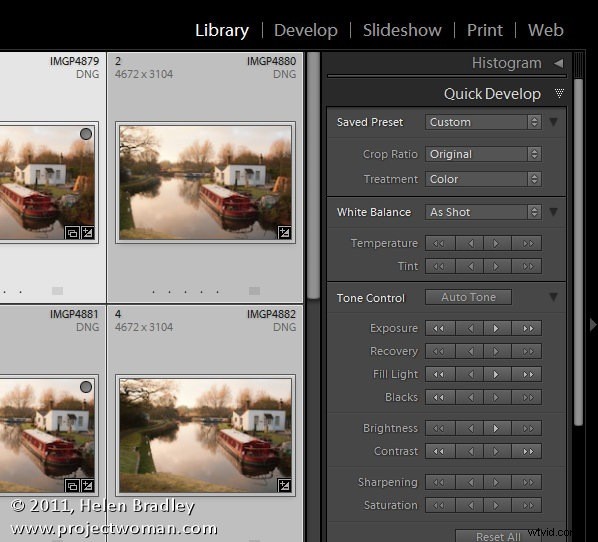
W Lightroomie możesz naprawić serię obrazów naraz, używając panelu szybkiego wywoływania w module biblioteki. Chociaż w tym narzędziu brakuje precyzyjnych korekt, które można wprowadzić do obrazu w module Develop, oferuje szybkie rozwiązanie ułatwiające rozpoczęcie poprawiania obrazów.
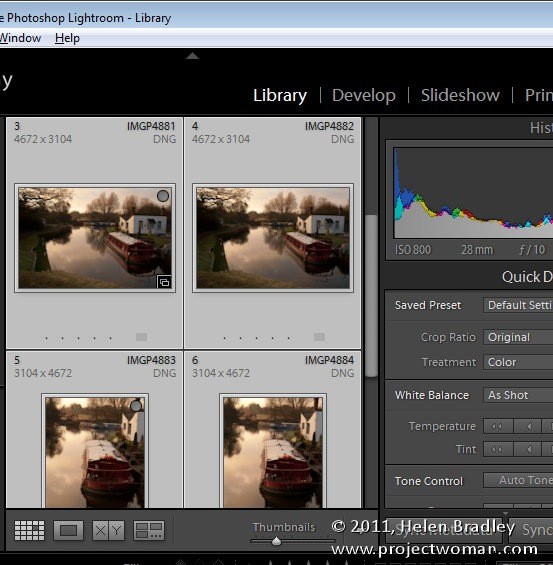
Aby skorzystać z panelu Quick Develop, powinieneś pracować w module Library, w widoku siatki. Otwórz więc moduł Biblioteka i kliknij G, aby wybrać Widok siatki. Jeśli jesteś w widoku Lupka, wprowadzone zmiany zostaną zastosowane tylko do najczęściej wybranego obrazu, niezależnie od tego, ile obrazów zaznaczono na taśmie filmowej.
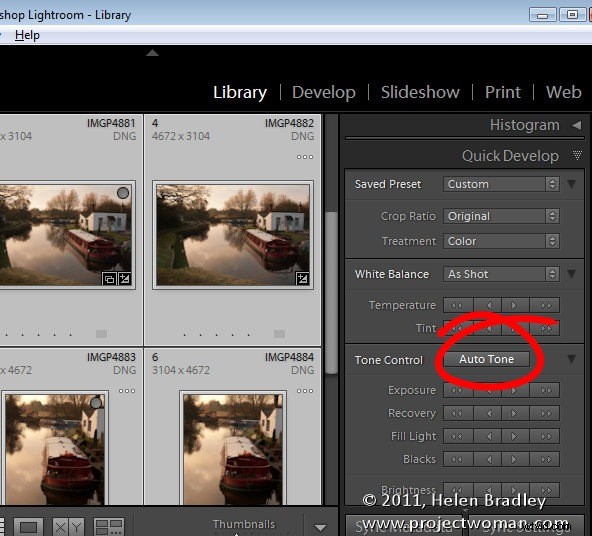
Jeśli zazwyczaj używasz funkcji Auto Tone w module Develop, aby szybko rozpocząć poprawianie obrazów, zaznacz wszystkie obrazy do poprawienia w widoku siatki i kliknij przycisk Auto Tone. Każdy obraz zostanie oceniony, a następnie dostosowany do jego indywidualnych potrzeb.
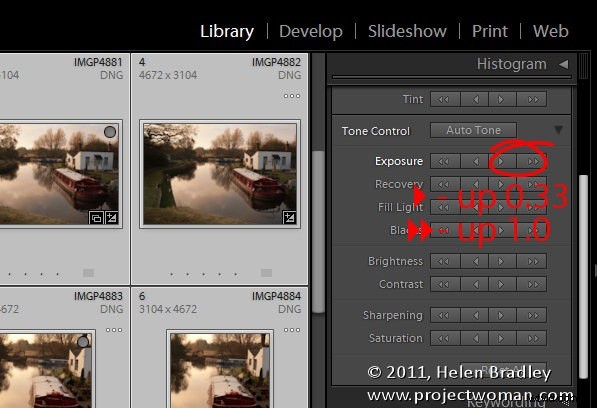
Jak stosowane są poprawki
W module Quick Develop, gdy zdecydujesz się dostosować, na przykład, ekspozycję na serii wybranego obrazu, każdy obraz zostanie skorygowany o tę samą względną wartość. Tak więc, jeśli wybierzesz serię obrazów i klikniesz pojedynczą strzałkę skierowaną w prawo, dodasz +0,33 do bieżącej wartości ekspozycji dla każdego obrazu. Tak więc, jeśli obraz miał początkowe ustawienie ekspozycji 2,00, zostanie zwiększone do 2,33. Pojedyncza strzałka skierowana w lewo przesuwa ekspozycję -0,33. Jeśli klikniesz podwójną strzałkę, zwiększysz lub zmniejszysz ekspozycję o 1,0 dla każdego obrazu. Każda regulacja działa w podobny sposób, chociaż względne wartości będą się różnić.
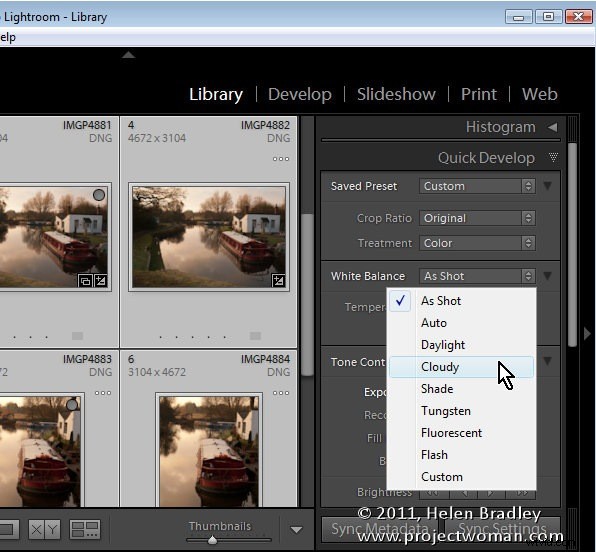
Jedną z przydatnych funkcji modułu Quick Develop jest narzędzie Balans bieli. Jeśli masz serię zdjęć wykonanych w podobnym świetle, możesz je wybrać i dostosować balans bieli dla wszystkich, wybierając inne ustawienie balansu bieli z listy rozwijanej lub dostosowując temperaturę (niebieski/żółty) i/lub odcień Suwaki (zielony/magenta).
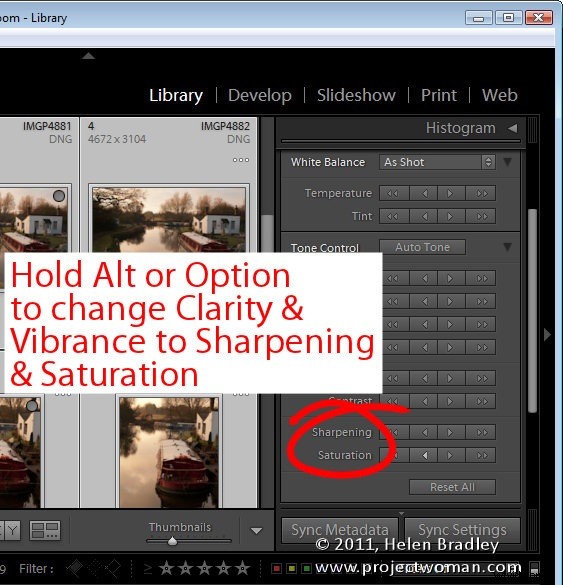
Ukryte opcje
W panelu Szybkie opracowywanie ukrytych jest kilka opcji. Jeśli przytrzymasz klawisz Alt (Opcja na Macu), regulatory jasności i jaskrawości zmienią się, umożliwiając dostosowanie wyostrzania i nasycenia. Zwróć uwagę, że wyostrzanie jest ustawieniem typu „wszystko w jednym” i nie ma możliwości zmiany promienia, szczegółów i maskowania, co można zrobić za pomocą suwaków panelu Szczegóły w module Develop.
Jak z tego korzystam
Używam panelu Szybkie wywoływanie, aby jednocześnie szybko edytować serię obrazów. Ocenię obrazy, aby sprawdzić, czy wymagają szczególnej korekty, takiej jak zwiększenie ekspozycji, jeśli wszystkie są trochę niedoświetlone. Lubię też zwiększać klarowność i wyrazistość.
Tak więc wybiorę obrazy w siatce, kliknę, aby zwiększyć ekspozycję, a następnie ponownie zwiększę jaskrawość i klarowność.
Używanie panelu Szybkie wywoływanie do wprowadzania poprawek do wszystkich obrazów pozwala zaoszczędzić trochę czasu później, gdy przełączam się na moduł Wywoływanie i stosuję dodatkowe poprawki dla każdego obrazu po obrazie.
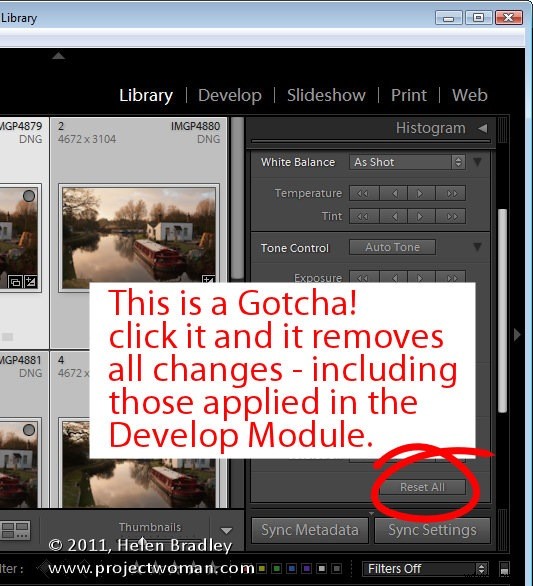
Jeden problem, o którym należy pamiętać
Jeśli chcesz usunąć ustawienia zastosowane do obrazu, możesz to zrobić za pomocą panelu Szybkie wywoływanie. Wybierz obraz i wybierz Resetuj wszystko. Należy jednak pamiętać, że gdy to zrobisz, usuniesz nie tylko wszystkie ustawienia zastosowane do obrazu za pomocą panelu Szybkie opracowywanie, ale także wszelkie zmiany wprowadzone w nim za pomocą narzędzi w module Programowanie.
